Hogyan akadályozható meg a felhasználók az Internet Explorer történetének törlése
Amikor az Internet Explorer programot Windows 7, Windows 8.1 vagy Windows 10 operációs rendszeren használja, lehetősége van az internetes előzmények törlésére, valamint számos más beállításra, amelyek lehetővé teszik a webböngészőben tárolt cookie-k kezelését. Néhány Windows 8.1 vagy Windows 10 felhasználó meg akarja akadályozni az internetes előzmények törlését. Ha ugyanaz érzi magát, és megakadályozza, hogy a felhasználók töröljék az Internet Explorer böngészési előzményeit, akkor kövesse az alábbi utasításokat, hogy gyorsan megértse, hogyan teheti ezt.

A felhasználóknak az internetes előzmények törléséről és a böngésző egyéb funkcióiról való törlésével a csoportházirend-szerkesztő elérhető. Ezután módosíthatja a korlátozásokat. Ezért a funkció eléréséhez és a szükséges módosításokhoz kövesse az alábbi lépéseket.
Állítsa le a felhasználókat az Internet történetének törléséről a Windows 10, 8.1, 7 rendszerben
- Nyomja meg és tartsa lenyomva a „Windows” gombot és a „X” gombot a billentyűzeten, és válassza ki a „Futtatás” funkciót.
Megjegyzés: A „Futtatás” ablak elérésének másik módja a „Windows” gomb és az „R” gomb megnyomása.
- Írja be a futó dobozba a következőket: „gpedit.msc” az idézetek nélkül.
- Nyomja meg az „Enter” gombot a billentyűzeten.
- Most már a „helyi csoportházirend-szerkesztő” ablaknak kell lennie.
- Kattintson duplán vagy érintse meg az ablak bal oldali listájában található „Számítógép konfiguráció” mappát.
- A „Computer Configuration” mappában kattintson duplán vagy érintse meg az „Adminisztrációs sablonok” mappát.
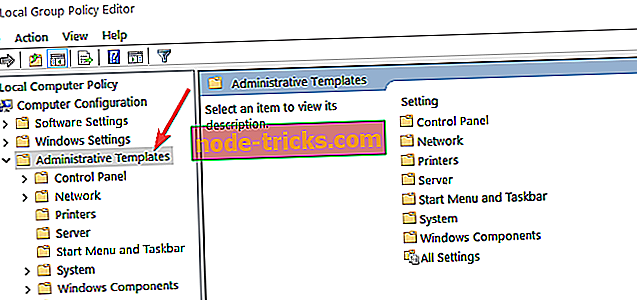
- Az „Adminisztrációs sablonok” mappában kattintson duplán vagy érintse meg a „Windows-összetevők” mappát.
- A „Windows-összetevők” mappában kattintson duplán vagy érintse meg az „Internet Explorer” mappát.
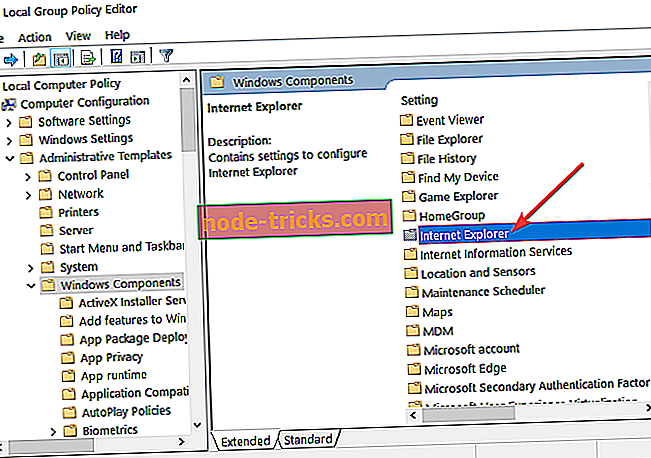
- Most kattintson duplán az „Internet Explorer” fájlban található „Böngészési előzmények törlése” mappára.
- A „Helyi csoportházirend-szerkesztő” ablak jobb oldalán a „Böngészési előzmények törlésének megakadályozása” opcióval kell rendelkeznie.
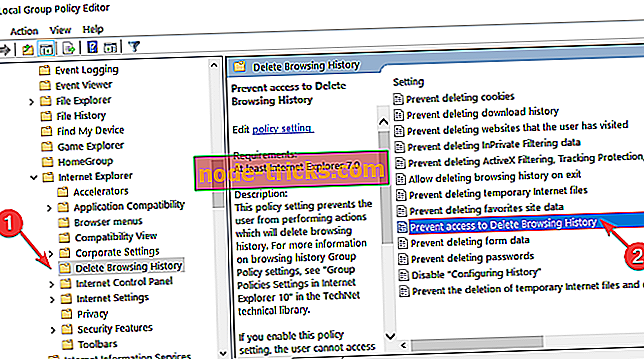
- Kattintson duplán vagy érintse meg a „Böngészési előzmények törlésének megakadályozása” opciót annak megnyitásához.
- Ellenőrizze az ablak Enable funkcióját.
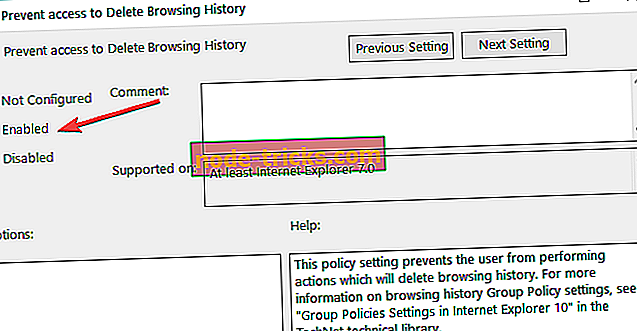
- Bal egérgombbal, vagy érintse meg az „Apply” gombot az ablak jobb alsó részén.
- Kattintson a bal egérgombbal, vagy érintse meg az „OK” gombot.
- Indítsa újra a Windows 8.1 vagy a Windows 10 eszközt, és nézze meg, hogy a rendszergazda kivételével egy másik felhasználó törölheti-e az internetes előzményeket.
Megakadályozhatja a felhasználók számára a űrlapok és jelszavak törlését. A követendő lépések hasonlóak a fent felsoroltakhoz, de a „Böngészési előzmények törlésének megakadályozása” lehetőség kiválasztása helyett ki kell választania a „Formák” és a „Jelszavak törlése” funkciókat.
Itt van egy egyszerű módja annak, hogy hogyan állíthatja le a felhasználókat az internetes előzmények törléséről a Windows 7, a Windows 8.1 és a Windows 10 operációs rendszerekben. További témakörökre vagy javaslatokra vonatkozóan az alábbi megjegyzések részben olvashat. A lehető leghamarabb segítünk Önnek.

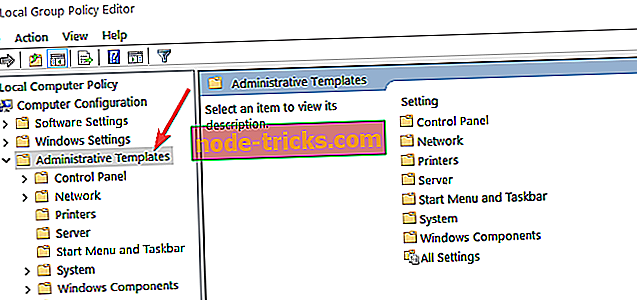
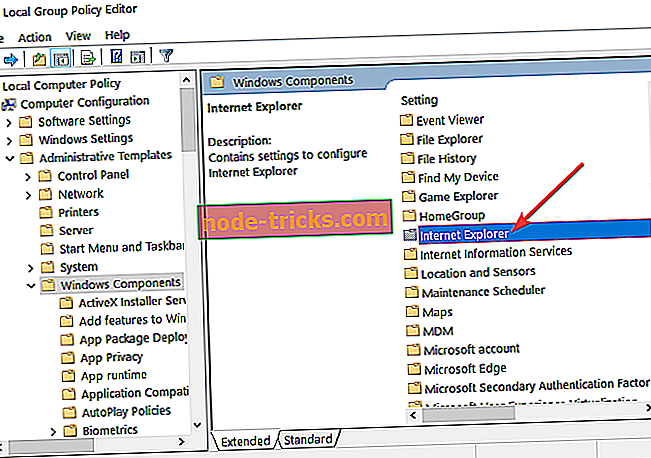
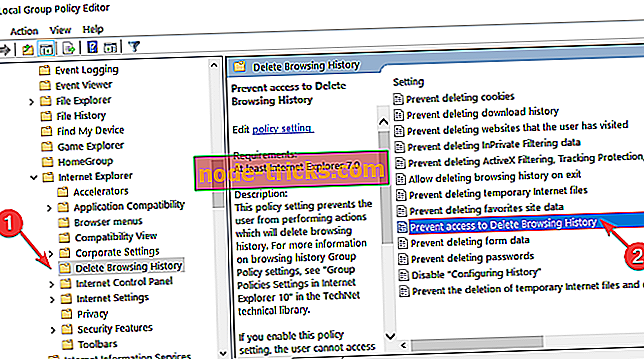
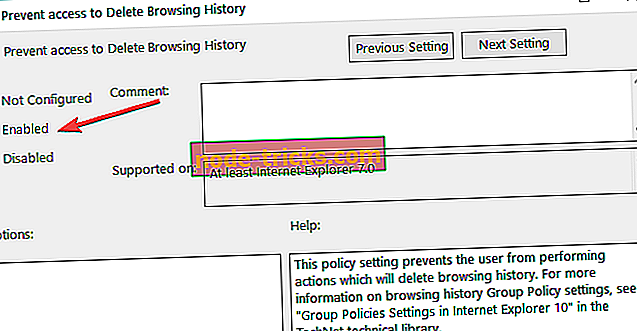







![A laptop nem érzékeli a második monitort [FIX]](https://node-tricks.com/img/windows/760/laptop-won-t-detect-second-monitor-6.jpg)